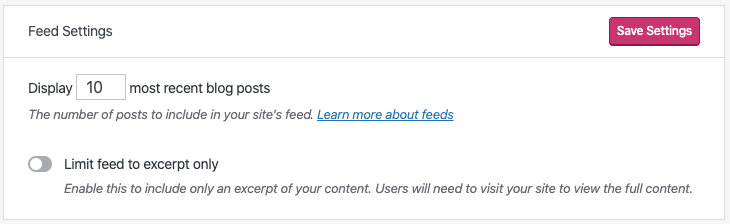Een podcast is een aantal audio-afleveringen waar mensen naar kunnen luisteren en die ze kunnen volgen. Met de stappen uit deze handleiding kan je je podcast hosten op je WordPress.com-site en de afleveringen beschikbaar maken voor luisteraars in Apple Podcasts, Google, Spotify, Pocket Casts en andere podcastapps.
Deze functie is van toepassing op sites die WordPress.com Starter-, Explorer-, Creator- of Entrepeneur-abonnementen gebruiken.
In deze handleiding
Bekijk onze instructievideo over hoe je het thema Spearhead kan gebruiken om een website te maken voor je podcast. In twintig minuten vertellen we je meer over hoe je je website zo opstelt dat je podcasts kan hosten, van het aanmaken van een account tot geld verdienen aan de luisteraars van je podcast.
Als je er ooit aan hebt gedacht om een podcast te maken of te laten uitgroeien, hebben we nu een cursus die speciaal voor jou ontwikkeld is! Doe alle essentiële (en een paar geavanceerde) vaardigheden op die je nodig hebt om een podcast te creëren waarop je trots kan zijn. Met behapbare lessen die je op eigen tempo kan volgen, gegeven door de meest doorwinterde podcasters op het internet, word je uitgedaagd en neemt je zelfvertrouwen toe; net zolang totdat je een professionele podcaster bent!
Om je podcast-website te starten, begin je met deze stappen om je podcastfeed te maken:
- Navigeer vanaf je dashboard naar Instellingen → Podcasten.
- Kies een bestaande categorie of klik op ‘Nieuwe categorie toevoegen’ om je podcastkanaal in te schakelen. In ons voorbeeld maken we een nieuwe podcastcategorie genaamd ‘Podcast’. Je kan de categorie elke gewenste naam geven.

- Als je een categorie hebt geselecteerd, wordt er een link naar je podcastkanaal weergegeven. Onder ‘RSS-feed’ zie je de URL, sla deze op door op ‘Kopiëren’ te klikken – je hebt dit nodig als je de feed naar podcastdiensten wilt opsturen.

Nadat je je feed hebt aangemaakt met de bovenstaande stappen, worden nieuwe instellingen voor je podcast weergegeven. Je kan de volgende instellingen voor je podcast instellen of aanpassen:
- Coverafbeelding: een afbeelding toevoegen, wijzigen of verwijderen die gebruikt wordt als omslagafbeelding in Pocket Casts, Apple Podcasts, Spotify en andere podcastapps. Selecteer een bestaande afbeelding of upload een nieuwe en klik op ‘Doorgaan‘ om deze naar een vierkant formaat bij te snijden.
- Opmerking: je afbeelding moet tussen de 1400 x 1400 en 3000 x 3000 pixels en een JPG- of PNG-indeling hebben om op Apple Podcasts te werken.
- Titel: deze titel wordt weergegeven in Pocket Casts, Apple Podcasts, Google Podcasts, Spotify en andere podcastapps.
- Ondertitel: de ondertitel wordt ook weergegeven in Pocket Casts, Apple Podcasts, Google Play en andere podcastapps.
- Podcastonderwerpen: op deze manier wordt je podcast weergegeven voor mensen die per categorie met Pocket Casts, Apple Podcasts, Google Podcasts, Spotify of andere podcastapps browsen.
- Expliciete content: selecteer ‘ja’ als je podcast grove taal of onderwerpen voor volwassenen bevat.
- Host/artiest/producer: de artiest of producer van het werk.
- Samenvatting: Pocket Casts, Apple Podcasts en anderen geven de samenvatting weer wanneer er door de podcasts wordt gebladerd.
- E-mailadres: dit e-mailadres wordt weergegeven in de feed en is vereist voor bepaalde services, zoals Google Podcasts.
- Copyright: copyrightgegevens weergegeven in Apple Podcasts of andere podcastapps.
- Zoekwoorden: dit veld is afgeschaft en wordt alleen ter referentie weergegeven. Podcastmappen gebruiken deze informatie niet meer, dus kun je dit leeg laten.
Eenmaal geconfigureerd, klik je op de knop ‘Instellingen opslaan‘ in de hoek linksonder op de pagina.
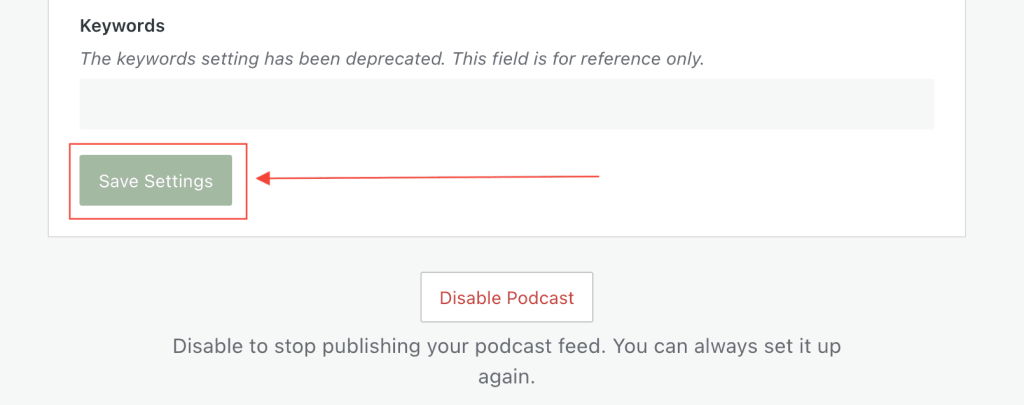
📌
Om ervoor te zorgen dat je podcast goedgekeurd wordt door grote podcastnetwerken, zorg je ervoor dat de taal van je site hetzelfde is als de taal van je podcast.
Volg de volgende stappen om de eerste aflevering van je podcast aan te maken en te publiceren:
- Klik op je dashboard op Berichten → Nieuw bericht toevoegen.
- De titel van het bericht wordt gebruikt als afleveringtitel in Pocket Casts, Apple Podcasts, Google Podcasts, Spotify en andere podcastapps.
- Wijs in de rechterkant van het Instellingenmenu het bericht toe aan de podcastcategorie die je in het vorige gedeelte van deze handleiding hebt aangemaakt.
- Je kan ook een Fragment toevoegen om de aflevering te beschrijven. Als er geen samenvatting is, wordt er automatisch eentje aangemaakt op basis van de hoofdcontent van het bericht.
- Voeg een Audioblok toe en upload of link hier naar de audio van je podcast.
- Als je podcastaflevering live kan gaan, druk je op de knop ‘Publiceren‘ om je nieuwe bericht de wereld in te sturen.

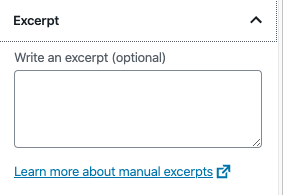
Om te podcasten moet je een audiobestand in een .mp3-, .m4a-, .ogg- of .wav-indeling uploaden. Apple Podcasts accepteert geen .ogg- of .wav-bestanden. Spotify accepteert uitsluitend .mp3-bestanden.
Als het niet lukt om een .m4a-bestand te uploaden, kan je de indeling omzetten naar een .m4a-indeling met behulp van audioconversiesoftware.
Er mogen geen audio-embeds van Soundcloud en Audiomack worden gebruikt, omdat Apple Podcasts audiobestanden van deze services niet kan downloaden.
Je kan aan de hand van dezelfde stappen een video toevoegen, met behulp van het Videoblok in plaats van het Audioblok. Het kan zijn dat naar YouTube en Vimeo geüploade video’s niet correct werken in je podcast. Het is het beste als de video rechtstreeks naar je WordPress.com-site is geüpload.
Je kan het Podcastspelerblok gebruiken om een lijst met recente afleveringen van een podcast weer te geven en ze op je website afspelen.
Je hoeft de feed maar één keer naar platforms als Apple Podcasts, Google Podcasts, Pocket Casts en Spotify te verzenden. Wanneer je je feed opstuurt, worden toekomstige afleveringen die zijn gepubliceerd met je speciale podcastcategorie automatisch naar je abonnees verzonden.
Om een podcast naar Apple te verzenden, moet je ten minste één gepubliceerde aflevering hebben en moet je een Apple Podcasts Connect-account aanmaken.
- Kopieer de URL van je podcastfeed die je eerder hebt aangemaakt.
- Klik in Podcasts op de knop Toevoegen (+) en selecteer ‘Nieuwe weergave’.
- Selecteer ‘Bestaande weergave (RSS-feed) toevoegen’ en voeg de feed-URL van je podcast toe.
- Selecteer ‘Toevoegen‘.
- Bekijk je weergave-informatie. Let goed op het artwork en de metagegevens van je weergave en aflevering, zoals titel, naam van de auteur, beschrijving, taal en categorie.
- Als je klaar bent, selecteer je ‘Verzenden voor controle‘.
- Als de podcast is geaccepteerd, kan je Link Maker van Apple gebruiken om links naar je podcast te maken.
Om je podcast naar Google te verzenden, volg je de volgende stappen:
- Kopieer de URL van je podcast-feed die je eerder hebt aangemaakt.
- Volg de door Google verstrekte instructies om een podcast toe te voegen via een RSS-feed.
- Meld je aan bij Google Podcast Manager.
- Klik rechtsboven op ‘Podcast toevoegen‘.
- Voeg de RSS-feed van je podcast toe.
- Klik op ‘RSS-feed verzenden‘.
- Verifieer je e-mailadres:
- Als je je RSS-feed hebt verzonden, controleer je het gebruikte e-mailadres om te verifiëren dat je eigenaar bent van de podcast. Opmerking: dit moet overeenkomen met het veld ‘e-mail’ op de pagina Podcastinstellingen.
- Klik op ‘Verificatiecode verzenden‘.
- Controleer het e-mailaccount dat wordt weergegeven voor je verificatiemail.
- Klik op de link in de e-mail om het verificatieproces te voltooien.
Om je podcast naar Pocket Casts te verzenden, volg je de volgende stappen:
- Kopieer de URL van je podcastfeed die je eerder hebt aangemaakt.
- Open de Pocket Casts-verzendpagina.
- Voeg de URL van de RSS-feed van de podcast toe aan het URL-veld.
- Selecteer of je podcast openbaar of privé moet zijn.
- Klik op de knop ‘Indienen‘.
Om je podcast naar Spotify te verzenden, volg je de volgende stappen:
- Kopieer de URL van de podcastfeed die je eerder hebt aangemaakt.
- Dien de feed-URL in op de website van Spotify for Podcasters.
Om je podcast naar Amazon’s Alexa te verzenden, volg je de volgende stappen:
- Kopieer de URL van de podcastfeed die je eerder hebt aangemaakt.
- Volg de instructies op deze Amazon-pagina om een Amazon Alexa Flash Briefing Skill aan te maken en verzenden. Opmerking: hiervoor is een account op de Amazon Developer Console vereist.
Afleveringen ouder dan 7 dagen worden genegeerd door Amazon.
Je podcastfeed geeft standaard de laatste 10 afleveringen uit je geselecteerde podcastcategorie weer. Oudere afleveringen kunnen op je site worden geopend via het categoriearchief op https://example.wordpress.com/category/podcast/.
Om het aantal afleveringen in je feed aan te passen, volg je de volgende stappen:
- Navigeer vanuit je dashboard naar Instellingen → Schrijven
- Scrol omlaag naar ‘Feedinstellingen‘ en pas het aantal meest recente blogberichten aan dat weergegeven moet worden in je RSS-feeds. Dit is inclusief de RSS-feed van je podcast.
- Klik op de knop ‘Instellingen opslaan‘.